扫描全能王批量导出到电脑的方法
在快节奏的生活和工作中,高效管理和处理文件成为我们不可或缺的一部分。扫描全能王作为一款广受欢迎的文件扫描软件,以其便捷的操作和丰富的功能受到了众多用户的青睐。本文将重点介绍如何使用扫描全能王将扫描的文件批量导出到电脑,帮助您更好地管理和分享您的文件。
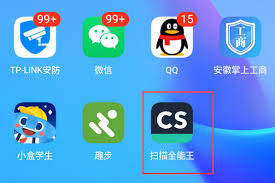
准备工作:确保设备连接与权限设置
在开始批量导出之前,请确保您的手机已通过wi-fi或usb数据线与电脑成功连接,并且扫描全能王已经更新至最新版本。此外,还需检查软件是否具有足够的存储空间来保存导出的文件。打开扫描全能王,在设置中确认导出路径等必要信息,以保证后续操作顺利进行。
批量导出步骤详解
1. 选择文件:进入扫描全能王的应用主界面,点击“我的文件”选项卡,找到并选中需要导出的文件或文件夹。您可以长按单个文件或文件夹进行多选,也可以通过顶部工具栏上的复选框全选当前页面的所有内容。
2. 开始导出:在选中的文件下方会出现一个“更多操作”的按钮,点击它后会弹出一系列选项,从中选择“导出”功能。此时,软件会提示您选择导出格式(如pdf、图片等)以及导出方式(如邮件发送、云盘同步等)。
3. 选择导出方式:如果您希望直接将文件从手机导出到电脑上,可以选择“通过电脑访问”选项。这要求您的手机与电脑处于同一局域网内,并且手机上安装了相应的客户端软件。按照屏幕上的指示完成相关设置后,即可在电脑端查看并下载所需的文件。
4. 完成导出:根据网络环境的不同,文件传输可能需要一定时间。完成后,系统会自动通知您导出完成,并提供下载链接或直接显示在文件管理器中供您查阅。
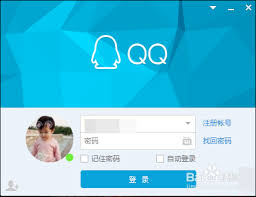
常见问题解答
- 问:为什么无法找到“导出”选项?
- 答:请检查是否为最新版本的扫描全能王。如果不是,请先更新至最新版。同时,确认您所选的文件类型支持导出功能。
- 问:导出速度慢怎么办?
- 答:尝试更换更快的网络环境,或者减少同时导出的文件数量,分批次进行。
通过上述步骤,相信您已经掌握了如何使用扫描全能王将扫描的文件批量导出到电脑的方法。合理运用这一功能,可以大大提高工作效率,让工作生活更加便捷。









